본인의 개인 정보를 가리거나, 작업 중에 보이고 싶지 않은 부분을 가리고 싶을 때 등 다양한 이유로 모자이크 처리를 해야 하는 상황들이 있습니다. 이번 포스팅은 별도의 프로그램을 설치 없이 사이트에서 간편하게 작업할 수 있는 사진 모자이크 제거 사이트 추천 및 사용법을 알아보겠습니다.
사진 모자이크 제거 사이트 추천 및 사용법
1.Redact.Photo
우선, 링크된 사이트에 접속합니다.
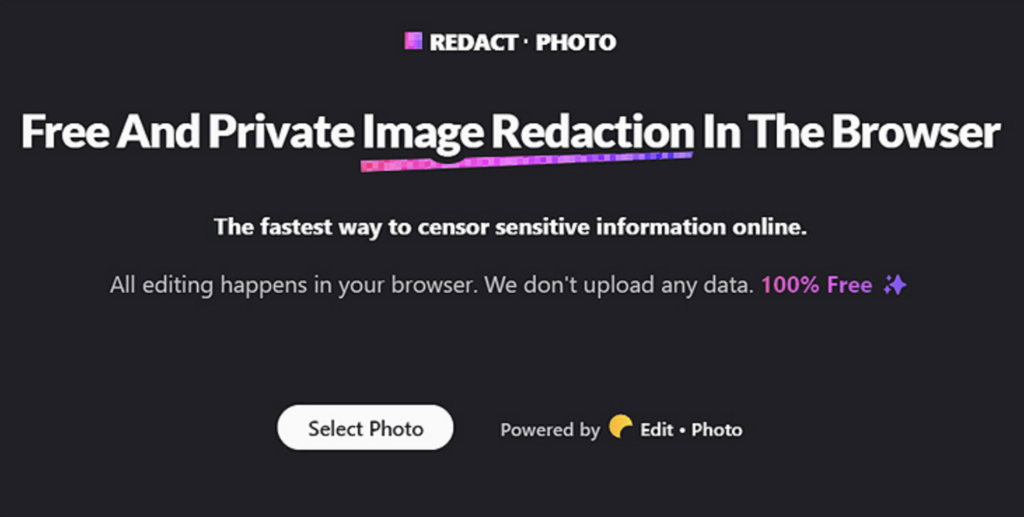
사이트에 접속하셨다면, Select photo 클릭 > 이미지 경로 이동 > 모자이크를 적용할 이미지를 업로드해 주시면 되겠습니다.
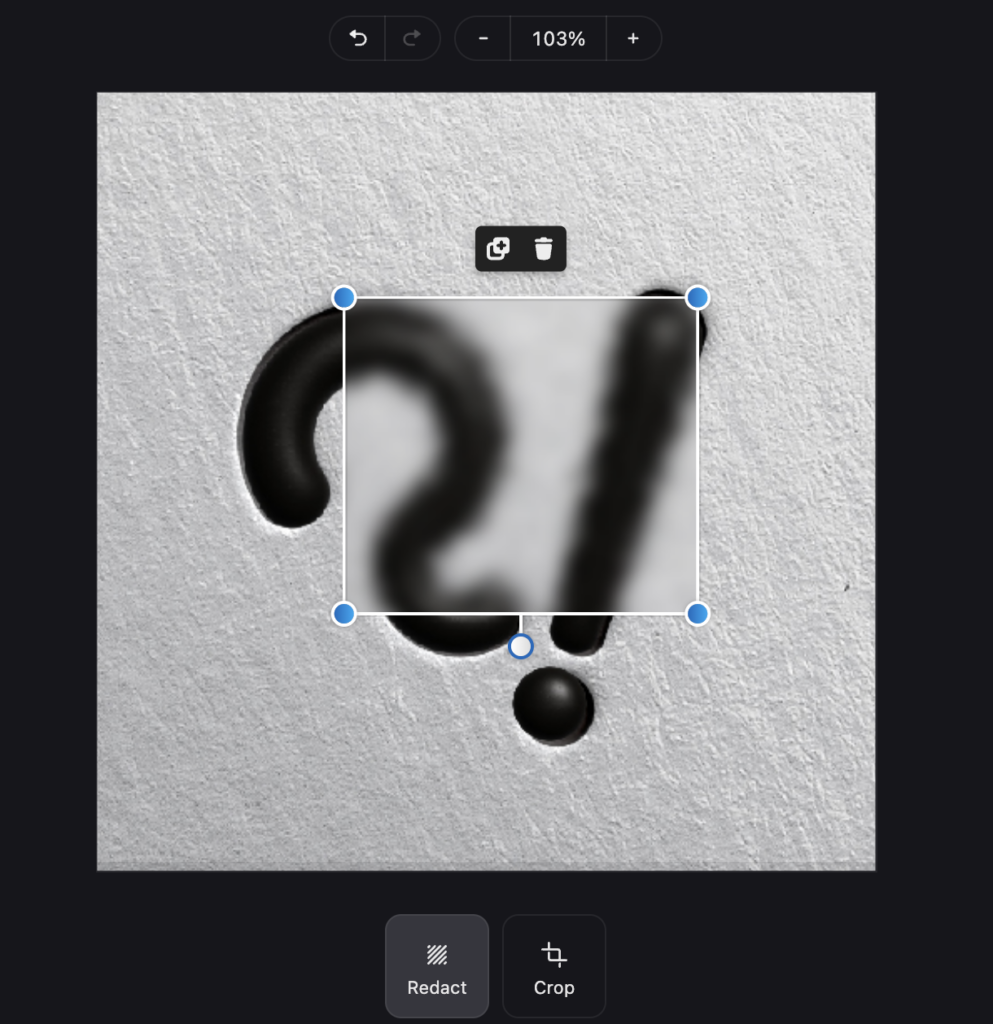
이미지를 업로드하셨다면, 이미지와 같이 모자이크 처리를 하고 싶은 부분에 드래그를 통해 영역 지정을 해줍니다.
영역 지정을 하면 블러 효과가 바로 입혀지게 되며, 해당 부분의 블러 처리가 되는 걸 확인할 수 있습니다.
다른 영역도 함께 지정이 되며, 여러 부분을 모자이크 처리할 수도 있으니 참고해 주시면 되겠습니다.
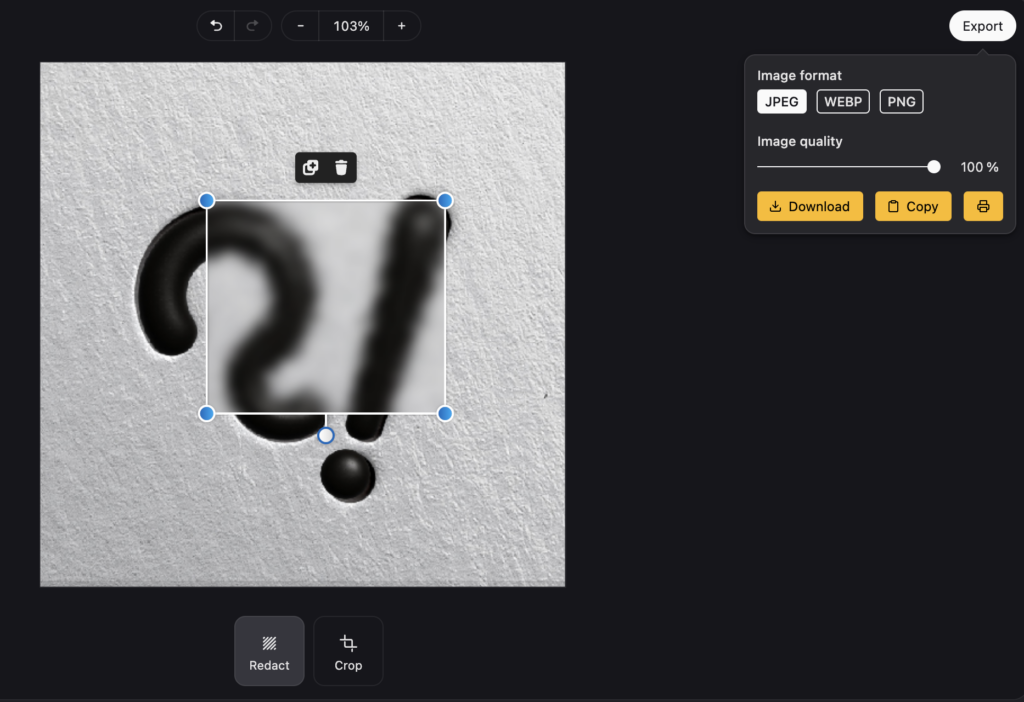
모자이크 처리를 하셨다면, Export 메뉴를 눌러 파일을 저장해 주시면 되겠습니다.
또한, 이미지의 불필요한 부분이 있다면, crop 버튼을 클릭해 이미지를 자르는 기능이 있습니다.
마지막으로, download를 클릭해 이미지가 다운로드해줍니다.
copy를 클릭해 이미지 저장 > 다른 편집 프로그램에 붙여넣기 하여 사용할 수 있습니다.
이미지 저장은 ‘jpeg’, ‘webp’, ‘png’ 총 3가지 포맷을 지정해 저장할 수 있으며, 이미지 퀄리티에 대한 설정도 가능합니다.
2.facepixelizer
링크된 사이트에 접속해 줍니다.
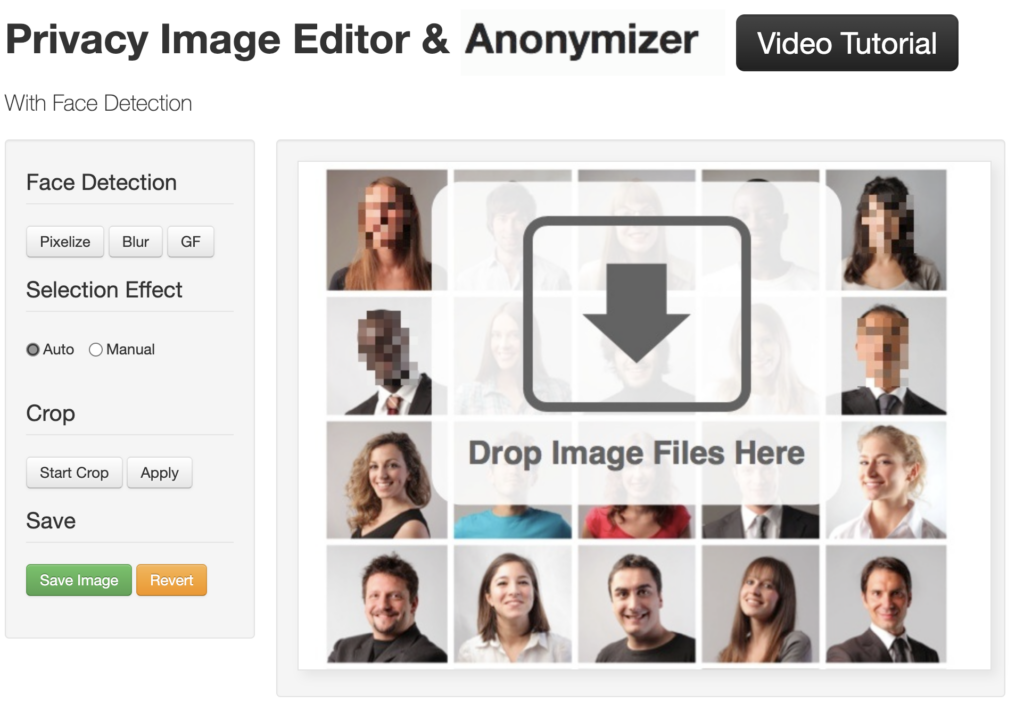
사이트에 접속하면 이미지와 같은 화면이 뜹니다.
Pixelize / Blur / GF 효과를 넣어서 모자이크를 할 수 있습니다.
또한, 자동 및 수동으로 효과를 넣을 수 있습니다.
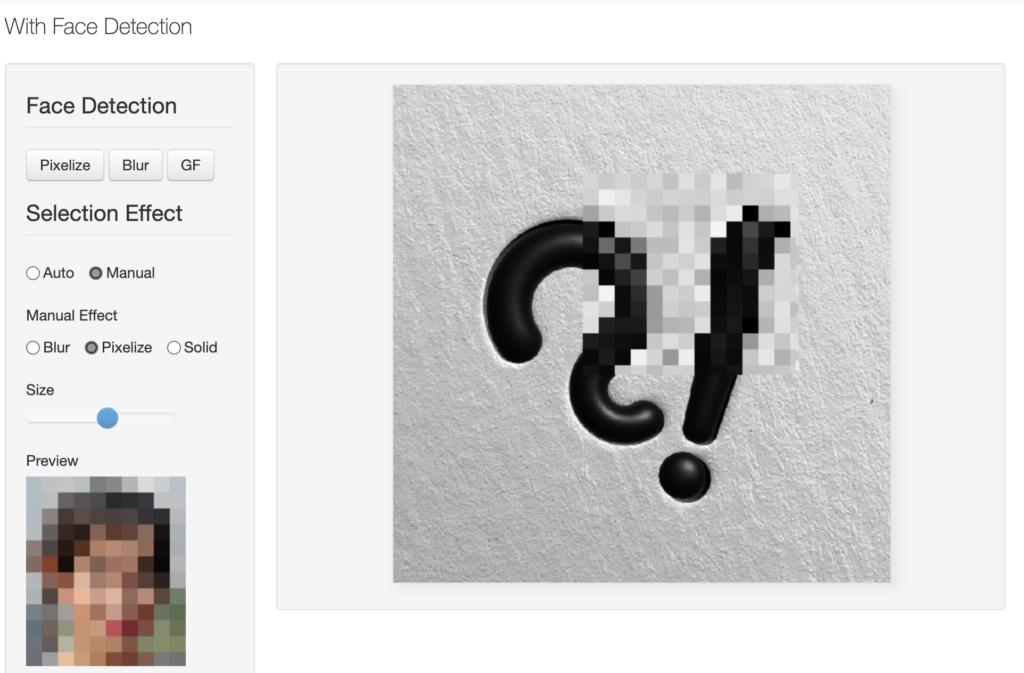
드래그 앤 드롭 방식으로 이미지를 끌 여 들어와 작업을 해주시면 됩니다.
저는 Manual 에 Pixelize를 선택하고 사이즈를 중간 이상으로 키워서 모자이크를 넣어봤습니다.
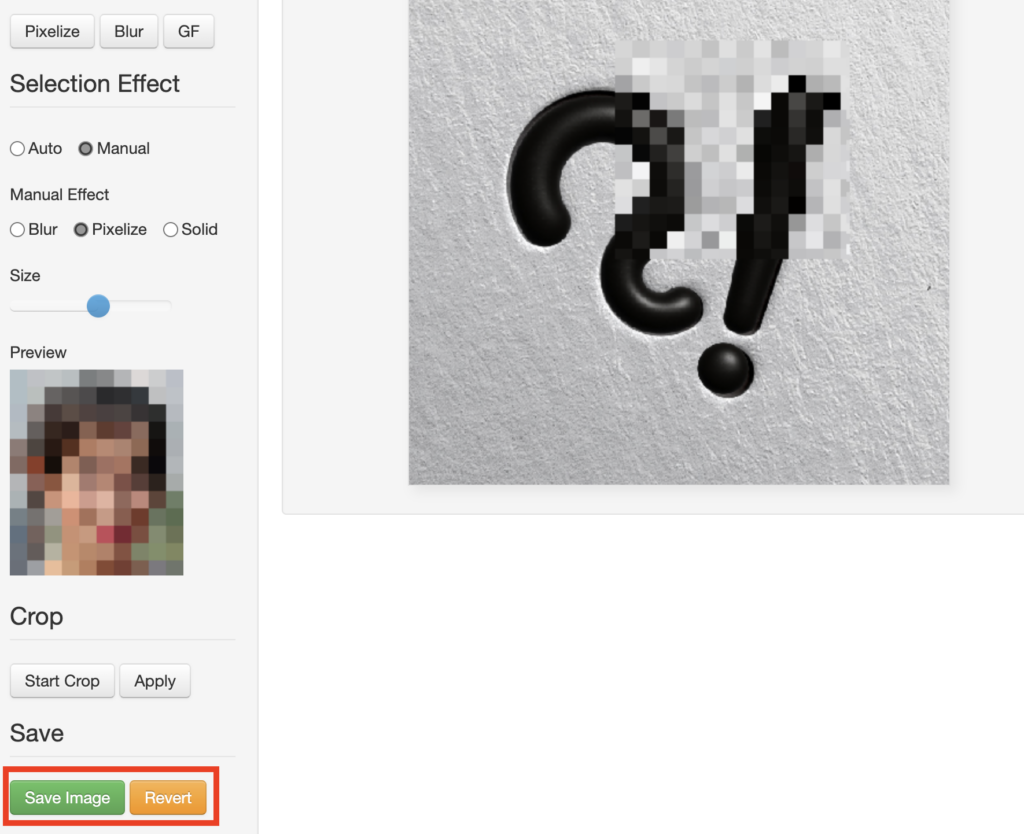
Save Image를 통해 저장하여 모자이크 한 파일을 사용할 수 있습니다.
만약, 모자이크 부분이 마음에 들지 않다면 Revert 버튼을 클릭해 다시 작업할 수 있으니 참고해 주시면 되겠습니다.
실용적인 관련 다른 정보를 참고해 보세요.
